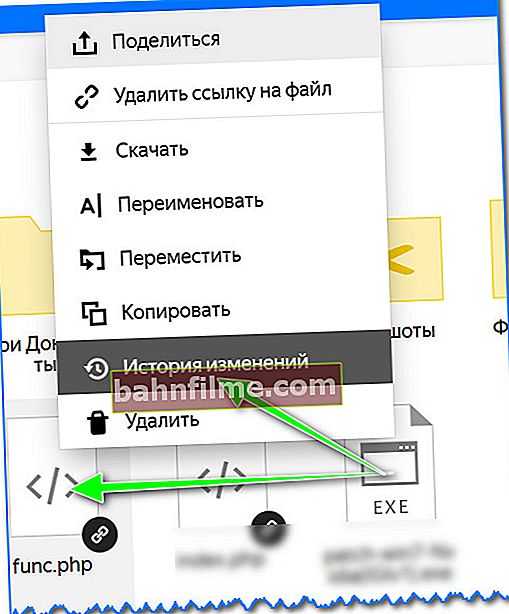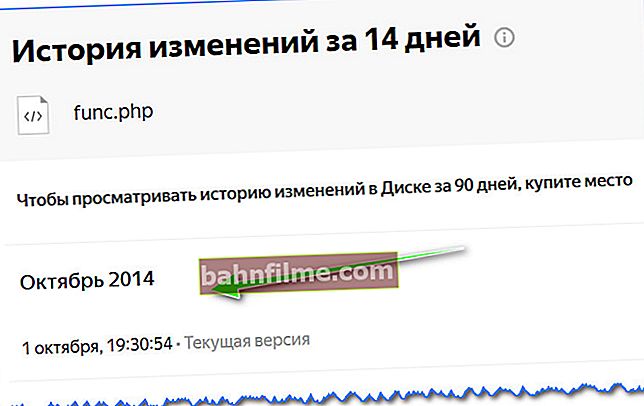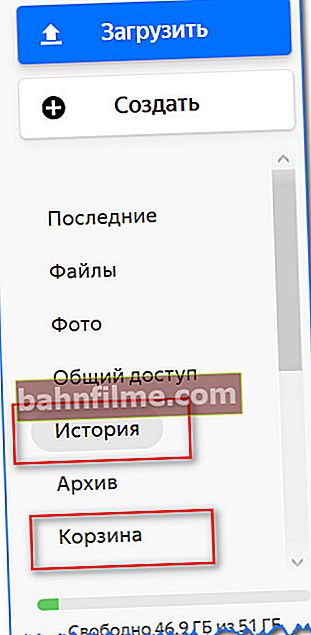يوم جيد!
يوم جيد!
لنقل الملفات بسرعة إلى أشخاص آخرين ، وبين الكمبيوتر الشخصي والكمبيوتر المحمول والهاتف ، من الملائم جدًا استخدام Yandex Disk (خدمة سحابية لتخزين الملفات). لقد قمت بتحميل صورة إليه مرة واحدة (على سبيل المثال) - ويمكن مشاهدتها من جميع الأجهزة التي لديها إمكانية الوصول إلى الإنترنت. بالإضافة إلى ذلك ، يمكنك توفير مساحة كبيرة في ذاكرة الهاتف (لا يتوفر في كثير من الأحيان مساحة كافية) من خلال إعداد التحميل التلقائي لمقاطع الفيديو والصور إلى السحابة.
أضف إلى ذلك القدرة على العمل مع مستندات Word و Excel و Power Point عبر الإنترنت (دون تثبيت أي شيء على جهاز كمبيوتر). هذا مناسب جدا!
أنا لا أتحدث حتى عن حقيقة أن المعلومات الموجودة على الأقراص السحابية محمية بشكل أكثر موثوقية من العديد من سوء الفهم (الفيروسات ، مشاكل في نظام الملفات ، التنسيق الخاطئ ، وما إلى ذلك) أكثر من الأقراص الصلبة التقليدية. أولئك. من المنطقي إرسال جزء من المعلومات إلى السحابة للنسخ الاحتياطي (بالمناسبة ، يمكن القيام بذلك تلقائيًا ، والمزيد حول هذا أدناه في المقالة).
في الواقع ، أردت في هذه المقالة أن أوضح كيف يمكن تكوين كل هذا واستخدامه بسرعة. أعتقد أن الملاحظة ستكون مفيدة لكل من لا يزال جديدًا على الأقراص السحابية.
وهكذا ، أقرب إلى الموضوع  ...
...
*
كيفية استخدام قرص Yandex
التسجيل وتسجيل الدخول إلى Drive [على نظامي التشغيل Windows و Android]
بشكل عام ، يعد التسجيل في الخدمة قياسيًا تمامًا للمنتجات المماثلة. أولاً ، اتبع الرابط أدناه للوصول إلى موقع قرص Yandex الرسمي واضغط على زر "Start Disk" (انظر لقطة الشاشة أدناه).
ضابط. الموقع: //disk.yandex.ru

بدء القرص
بعد ذلك ، تحتاج إلى تحديد بياناتك: الاسم واللقب وتسجيل الدخول وكلمة المرور ورقم الهاتف. بالمناسبة ، إذا كان لديك بالفعل بريد من Yandex (أو كنت تستخدم منتجات أخرى لهذه الشركة) ، فسيكون التسجيل أسرع (ما عليك سوى تسجيل الدخول إلى حسابك ، وسيكون الرابط أعلى نموذج التسجيل).

استمارة التسجيل هي المعيار
بعد التسجيل ، يمكنك البدء في تنزيل تطبيقات لنظامي التشغيل Windows و Android (للوصول إلى الملفات الموجودة على القرص والعمل معها).
للنوافذ
ضابط. الصفحة: //disk.yandex.ru/download#pc
بالضغط على الرابط أعلاه ، قم بتنزيل البرنامج وابدأ التثبيت.

قرص Yandex - برنامج لنظام التشغيل Windows
أنا لا أقتبس عملية التثبيت بأكملها ، tk. التثبيت قياسي (مثل البرامج الأخرى) ولا يحتوي على أي شيء معقد (مثير للاهتمام).

المثبت القياسي
بعد تثبيت التطبيق ، ستظهر أيقونة قرص Yandex المميزة على سطح المكتب وفي علبة النظام ، انظر الشاشة أدناه. سيؤدي النقر فوقه إلى فتح نافذة بها جميع الملفات والمجلدات

ظهر رمز للوصول السريع إلى القرص في علبة النظام
لا تختلف نافذة العمل مع ملفات القرص عن المستكشف الكلاسيكي: كل الإجراءات متشابهة. كقاعدة عامة ، لا يتسبب إنشاء الملفات والمجلدات وتحريرها وحذفها في أي صعوبات ، حتى للمستخدمين المبتدئين.

تم تثبيت برنامج Yandex Disk على Windows
لأجهزة الأندرويد
رابط للمسؤول. موقع Yandex (للهواتف الذكية) - //disk.yandex.ru/download#mobile
رابط إلى Google Play: //play.google.com/store/apps/details؟
يعد تثبيت التطبيق على Android أمرًا قياسيًا أيضًا. يكفي الذهاب إلى Google Play (الرابط أعلاه) والنقر فوق زر التثبيت.

التركيب
بعد التثبيت ، افتح اختصار التطبيق ، وأدخل اسم المستخدم وكلمة المرور (المحدد أثناء التسجيل) ، واضبط رمز PIN (هذا ضروري حتى لا يتمكن أي شخص غيرك من الوصول إلى القرص ، حتى إذا فقدت هاتفك) ، و woo-a -لا - أنت في القرص. انظر لقطات أدناه.

قرص Yandex على هاتف ذكي
كيفية زيادة المساحة الخالية على قرص Yandex
بشكل عام ، تتغير مساحة القرص المخصصة باستمرار (اعتمادًا على العروض الترويجية المختلفة ، والظروف ، وما إلى ذلك): على سبيل المثال ، منذ بضع سنوات ، حصلت على 10 غيغابايت أثناء التسجيل (من الصعب منحك في وقت التسجيل) ليتنبأ).
أيضًا ، كمكافأة ، يقدمون المزيد.مساحة لاستخدام صندوق البريد (في حالتي 9 جيجا بايت) ، ولتثبيت التطبيق على الهاتف (32 جيجا بايت). في المجموع ، اتضح أن حوالي 47 جيجابايت (وهو ما يكفي تمامًا للمستندات والصور والملفات).

طرق مجانية
إذا كنت بحاجة إلى مساحة أكبر ، يمكنك شرائها مقابل مبلغ صغير شهريًا. للاطلاع على التعريفات الحالية: ما عليك سوى فتح تطبيق Yandex Disk وفي الجزء السفلي من النافذة ، انقر فوق رابط شراء المزيد (انظر الشاشة أدناه).

قرص Yandex - شراء مقعد
على سبيل المثال ، تبلغ تكلفة 100 غيغابايت "الإضافية" اليوم 67 روبل فقط في الشهر. إذا كنت بحاجة إلى المزيد ، على سبيل المثال ، 1 تيرابايت ، فسيتعين عليك دفع 167 روبل / شهر.

الاشتراك المدفوع - 67 روبل. 100 جيجا بايت
كيفية تحميل الملفات والصور على القرص
على نظام Windows
عادة ما يتم طرح هذا السؤال من قبل الأشخاص الذين لم يعملوا بعد مع Yandex Disk. بشكل عام ، في الواقع ، كل شيء بسيط للغاية: تحتاج أولاً إلى فتح القرص (يمكنك استخدام رمز العلبة ، انظر الشاشة أدناه).

افتح قرص Yandex
بعد ذلك ، حدد المجلد المطلوب ، وانقر فوق الزر "تحميل" وحدد الملفات / المجلدات التي تريد تحميلها إلى الوسائط السحابية.

تنزيل (تطبيق Yandex Disk)
بعد فترة ، سيتم تنزيل الملفات: سترى أمامهم علامات اختيار خضراء صغيرة (متزامنة). انظر المثال أدناه.

تم تحميل الملفات
بالمناسبة ، ليس من الضروري تشغيل تطبيق Yandex Disk: على سبيل المثال ، في Explorer (Windows 10) يوجد رابط إلى المجلد الذي يحتوي على القرص. يكفي فتح الدليل المطلوب ونسخ الملفات فيه (إذا تم تمكين المزامنة في إعدادات التطبيق ، فسيتم أيضًا إرسال الملفات إلى السحابة).

المستكشف - قرص ياندكس
على Android [+ إعداد التحميل التلقائي للصور ومقاطع الفيديو إلى السحابة]
تنزيل الملفات التي تريدها يدويًا:
- حدد الملفات التي تريدها وانقر فوق الزر "مشاركة" (في الجزء السفلي من الشاشة ، انظر المثال أدناه) ؛
- حدد "قرص Yandex" من القائمة.

مشاركة ملف
بعد ذلك ، افتح الدليل المطلوب (حيث تريد تحميل الملفات) وانقر فوق الزر "تحميل" (انظر الشاشة أدناه).

تحميل الملف على القرص
لتحميل الصور تلقائيًا إلى قرص Yandex:
- قم بتشغيل التطبيق ؛
- ثم افتح علامة التبويب "الإعدادات" في القائمة ؛
- قم بتشغيل التحميل التلقائي للصور عبر Wi-Fi (أو حتى اختر خيار "أي شبكة" إذا كنت تستخدم إنترنت غير محدود على هاتفك) ؛
- الآن سيتم تحميل جميع الصور تلقائيًا على قرص Yandex. حتى إذا حدث شيء سيء لهاتفك ، يمكنك استعادة جميع صورك بسرعة. آمن ومريح!

تحميل الصور تلقائيًا من الهاتف إلى قرص Yandex عبر Wi-Fi
كيفية جعل الملفات متاحة للتنزيل من قبل المستخدمين الآخرين
الخيار 1
إذا كنت تستخدم تطبيق Yandex Disk: يتم ذلك بسرعة كبيرة - فقط حدد ملفًا أو مجلدًا وانقر فوق الزر "نسخ الرابط" في القائمة.

نسخ الوصلة
ثم يمكن نقلها عبر وسائل التواصل الاجتماعي. الشبكات والدردشة والبريد الإلكتروني وطرق أخرى. يكفي إدخال الرابط في شريط عنوان المتصفح - ويمكن عرض الملف أو تنزيله (انظر المثال أدناه).

ننظر إلى الصورة
الخيار 2
إذا كنت تستخدم إصدار الويب من القرص (//disk.yandex.ru/client/disk) ، فما عليك سوى تحديد تلك الصورة / الملف (أو الدليل الذي يحتوي على صور) ، وانقر بزر الماوس الأيمن فوقه وحدد "مشاركة" من القائمة. انظر المثال أدناه.

شارك هذا
ثم انسخ الرابط وقم بتمريره (على سبيل المثال ، عبر الشبكات الاجتماعية) إلى الأشخاص الذين تريد مشاركة الملفات معهم. عند مشاهدتها / تنزيلها ، يمكن إزالة الملف من التوزيع (بالمثل).

نسخ الوصلة
الخيار رقم 3 (إذا كنا نتحدث عن Android)
افتح أولاً تطبيق "القرص" وانتقل إلى الدليل المطلوب.

قرص Yandex - القائمة الرئيسية (Android)
بعد ذلك ، حدد الملف ، وانقر على أيقونة "مشاركة" ( ) وحدد خيار "مشاركة الرابط". بعد إسقاط الرابط من خلال نفس Viber أو Telegram أو Social. الشبكات. أعتقد أنه لا يوجد شيء آخر للتعليق عليه ...
) وحدد خيار "مشاركة الرابط". بعد إسقاط الرابط من خلال نفس Viber أو Telegram أو Social. الشبكات. أعتقد أنه لا يوجد شيء آخر للتعليق عليه ...

قرص Yandex على Android
كيفية إعداد الإنشاء التلقائي لنسخة من المستندات الخاصة بي على محرك سحابي (نسخة احتياطية!)
كل شيء بسيط بما فيه الكفاية. سوف أفكر في الخطوات.
1) أولاً ، افتح إعدادات قرص Yandex (يمكنك استخدام رمز العلبة بجوار الساعة لهذا الغرض. انظر لقطة الشاشة أدناه).

إعدادات القرص
2) بعد ذلك ، أوصي فورًا بالانتقال إلى علامة التبويب "خيارات متقدمة" والتحقق من تمكين المزامنة (أي ، سيتم تحميل جميع الملفات التي تم إنشاؤها وتعديلها في مجلدك على القرص الثابت على الفور إلى قرص Yandex في الوضع التلقائي (ذلك هو ، سيتم تكرارها)).

تأكد من تشغيل المزامنة!
3) في علامة التبويب "عام" ، تحقق من بدء تشغيل البرنامج تلقائيًا. ثم افتح إعداد موقع المجلد.

تحديد مواقع المجلدات
4) ابحث عن المجلد الذي ستتم مزامنته مع السحابة (إذا لزم الأمر ، انقله إلى قسم محرك أقراص ثابتة آخر).

اكتشف (تكوين) مجلد المزامنة
5) الآن افتح المستكشف ، وانقر بزر الماوس الأيمن على مجلد النظام "المستندات" وافتح خصائصه. انظر المثال أدناه.

افتح المستكشف وانتقل إلى خصائص مجلد "المستندات"
6) في علامة التبويب "الموقع" ، انقر فوق الزر "نقل" وانقله إلى أي من المجلدات الموجودة فيها "C: \ Users \ alex \ YandexDisk" * (* يظهر المسار كمثال ، سيكون لديك دليلك الخاص - انظر العنصر 4 أعلاه ، حيث نظرنا إلى الدلائل في إعدادات التطبيق) ... أولئك. ننقل مجلد نظامنا "المستندات" إلى مجلد تتم مزامنته مع قرص Yandex.

نحن ننظر إلى موقع مجلد النظام. انقله إلى أي مجلد على قرص Yandex!
7) شخصيًا ، قمت بتسمية المجلد "My Documents" في هذا المجلد ، حيث قمت بنقل "المستندات" في النظام. الآن سيتم تكرار جميع الملفات (الصور والمستندات ومقاطع الفيديو وما إلى ذلك) التي تقع في هذا المجلد تلقائيًا على محرك السحابة!

الآن ستتم مزامنة المجلد مع قرص Yandex
8) سيكون من الممكن العمل مع المستندات المنقولة ، سواء في الدليل الموجود على محرك الأقراص الثابتة ، أو عن طريق فتح تطبيق Yandex Disk. ملائم!

نفس المجلد فقط في التطبيق
استعادة ملف معدل
بالمناسبة ، ما الذي يأسر في قرص Yandex: يمكنك عرض محفوظات تغييرات الملف. تخيل أنك قمت بتحرير المستند الخطأ وحفظه. ثم تذكروا أنهم أزالوا ما لا داعي له ... ماذا يفعلون؟
- انتقل إلى //disk.yandex.ru/client/disk ؛
- ثم ابحث عن الملف المطلوب ، وانقر فوقه بزر الماوس الأيمن واتبع الرابط "سجل التغييرات" ؛
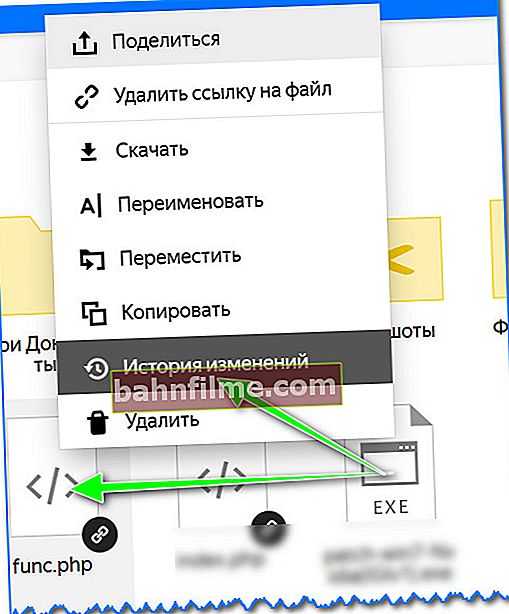
تغيير التاريخ
- وبعد ذلك ستتمكن من رؤية عدة نسخ من الملفات خلال آخر 14 يومًا ، مرتبة حسب التاريخ (مع مساحة إضافية تم شراؤها - 90 يومًا!).
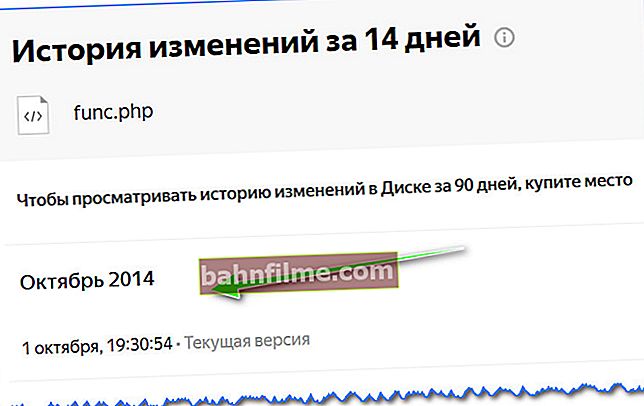
سجل التغييرات متاح لمدة 14 يومًا
- انتبه أيضًا إلى علامتي التبويب "السجل" و "المهملات": بعد البحث فيها ، يمكنك العثور على الملفات المحذوفة مؤخرًا ، وعرض جميع الإجراءات الخاصة بك مع الملفات الموجودة على قرص Yandex.
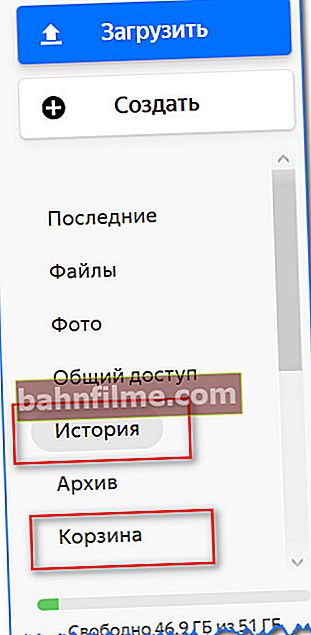
التاريخ ، سلة
*
الوظائف الإضافية مرحب بها ...
هذا كل شيء ، حظ سعيد!